U-NEXTの登録から無料視聴までの流れ・注意点【むっちゃ簡単】

今回の記事では「U-NEXT」の登録方法から無料視聴までの流れを画像付きでハイパーわかりやすく解説します。(PC・スマホ、両方の手順を解説します)
どんなにパソコン・スマホが苦手な人でもこの記事の手順通りにしていけば、数分後には好きな映画やドラマを視聴することができるので安心してください。
注意点や気をつけた方がいいこと、なども合わせて解説していくので、ぜひご覧ください(*・ω・)ノ
それでは早速ですが見ていきましょう。
[jin_icon_navi size=”35px”]記事の目次
U-NETXの登録方法
まずは登録方法を解説していきます。
- 「
U-NEXT」にアクセする
- 個人情報(必要事項)を入力する
- プラン内容を確認 & クレジットカードの登録
- 登録完了
とっても簡単です。
それぞれ解説していきます。
登録手順①:「U-NEXT」にアクセする
まずは「U-NEXT」の公式サイトにアクセスしましょう。
上記のボタンをクリックすれば下記のようなページに飛びます。
ここで「無料お試し」または「まずは31日無料体験」をクリックしてください。
[jin_icon_check size=”20px”]PC(パソコン)の場合
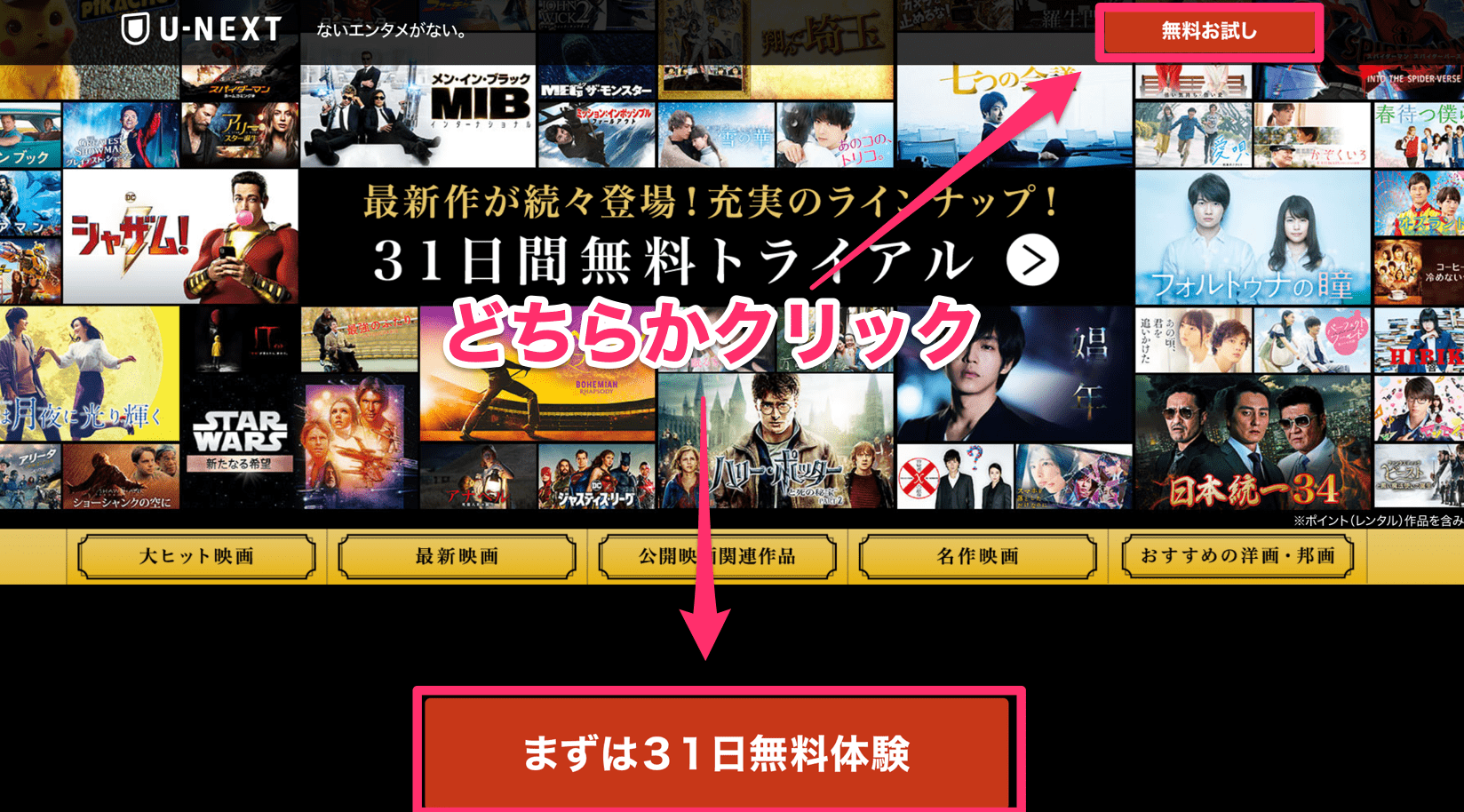
[jin_icon_check size=”20px”]スマホの場合
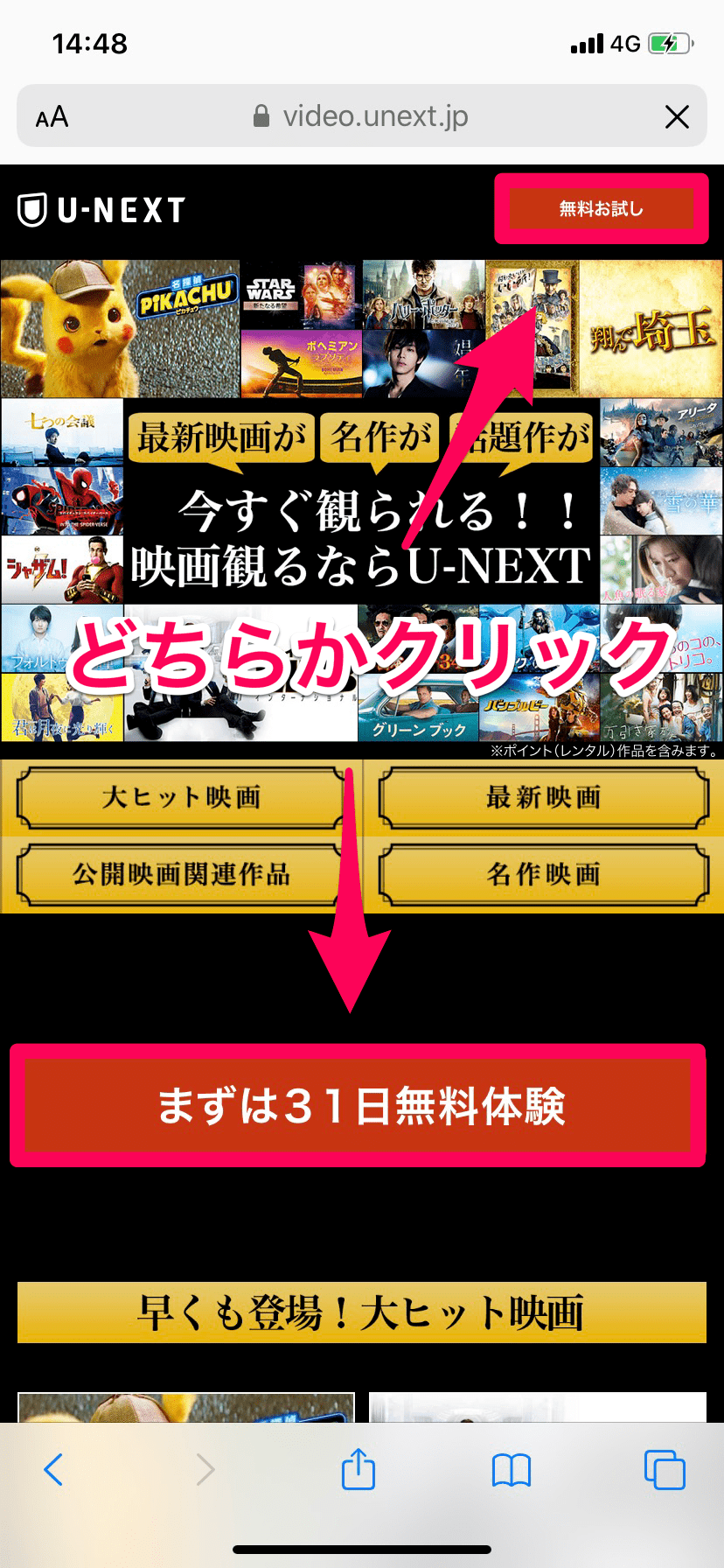
登録手順②:個人情報(必要事項)を入力する
次に個人情報(必要事項)を入力していきます。
入力項目は次の通り。
・姓名(カナ)
・生年月日
・性別
・メールアドレス
・パスワード
・電話番号
・都道府県
それぞれ入力できたらページ下部にある「次へ」をクリックしてください。
画像だと以下のような感じです。
[jin_icon_check size=”20px”]PC(パソコン)・スマホ同じ画面
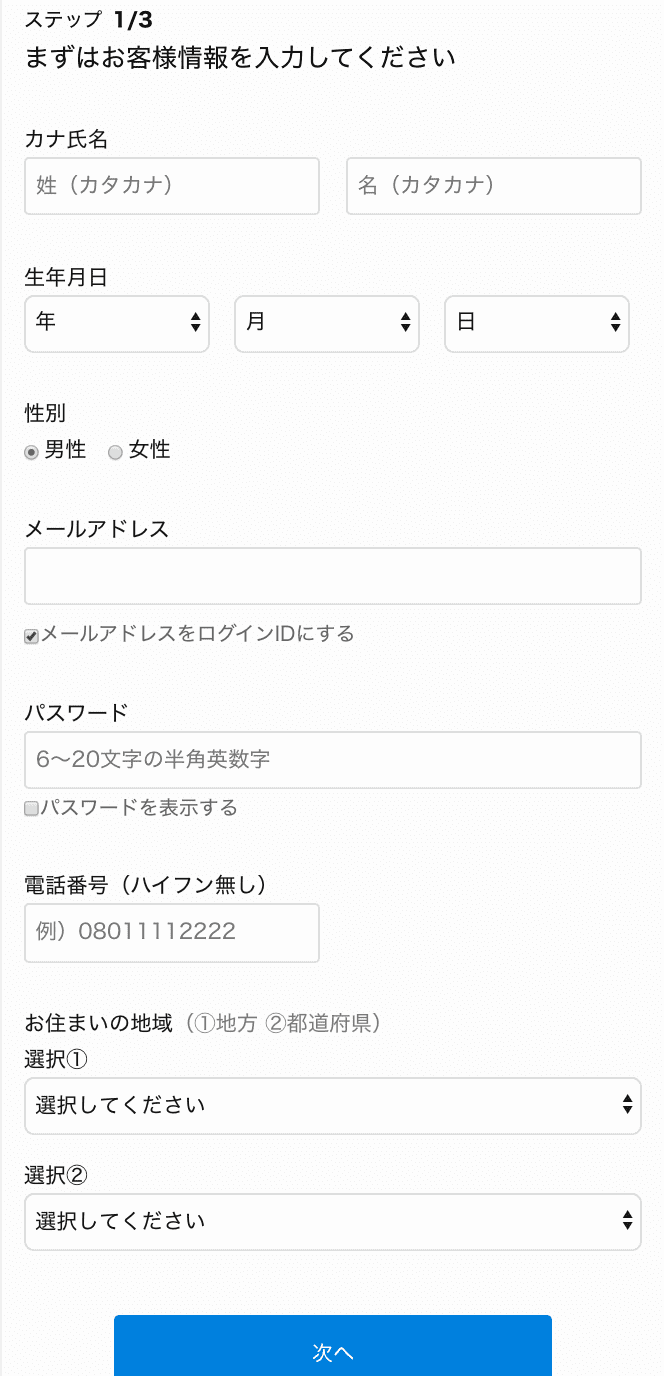
登録手順③:プラン内容を確認 & クレジットカードの登録
ここではお申し込みプランの内容確認とクレジットカード(決済方法)の登録になります。
このときに「いつまでが無料期間か」が表示されるので、きちんと確認してメモを撮っておきましょう。
気付いたら自動課金されてたって自体になりかねませんからね、、、
[jin_icon_check size=”20px”]PC(パソコン)・スマホ同じ画面
[2col-box]
[2-left]
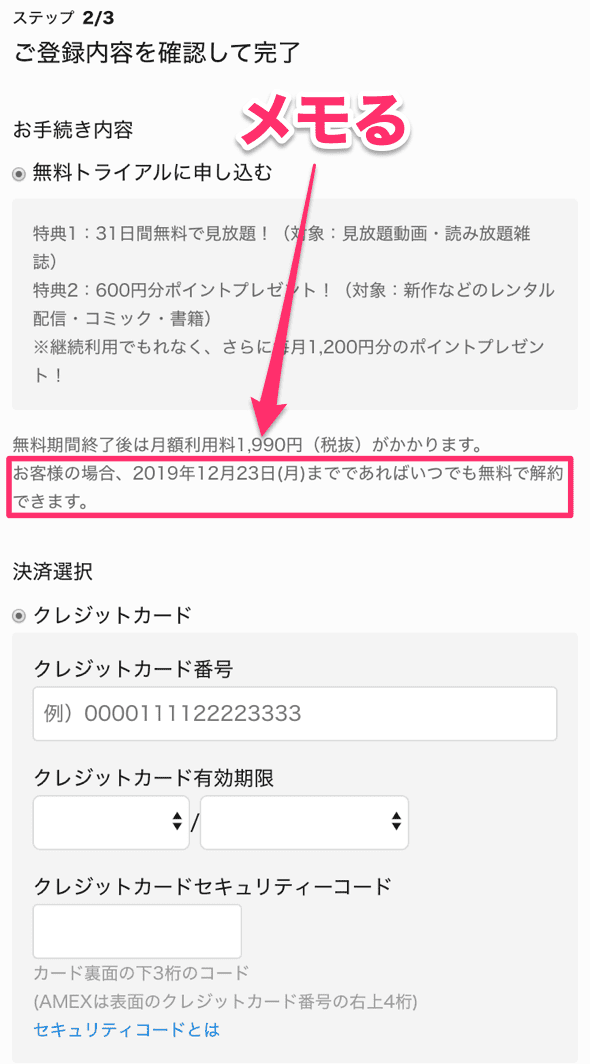
[/2-left]
[2-right]

[/2-right]
[/2col-box]
クレジットカード以外にも「ドコモ払い」「auかんたん決済」「ソフトバンクまとめて支払い」などの決済方法があるので、自分に適した方法を選べばOKです。
登録手順④:登録完了
はい、これで無料体験の登録は完了です!
ムッチャ簡単でしたね。笑
さて、それでは次に無料期間を利用して映画を試聴する手順を紹介していきます。
U-NEXTを利用して映画・ドラマ・アニメを無料で視聴する方法
ここからは『映画・ドラマ・アニメを無料で視聴する方法』を解説していきます。
手順としては以下の通りです。
- 視聴したい動画が「見放題」か「ポイント」かを確認する
- 「ポイント」なら無料で付与されたポイントでレンタルする
- オフラインで視聴したいならダウンロードする
たったこれだけです。
それでは解説していきます。
視聴手順①:視聴したい動画が「見放題」か「ポイント」かを確認する
まずは自分の視聴したい『映画・ドラマ・アニメ』などを検索します。
次にそのコンテンツが「見放題」か「ポイント」かを確認しましょう。
また「ポイント」なら合わせて「何ポイント必要か」まで確認しましょう。
[jin_icon_check size=”20px”]PC(パソコン)の場合
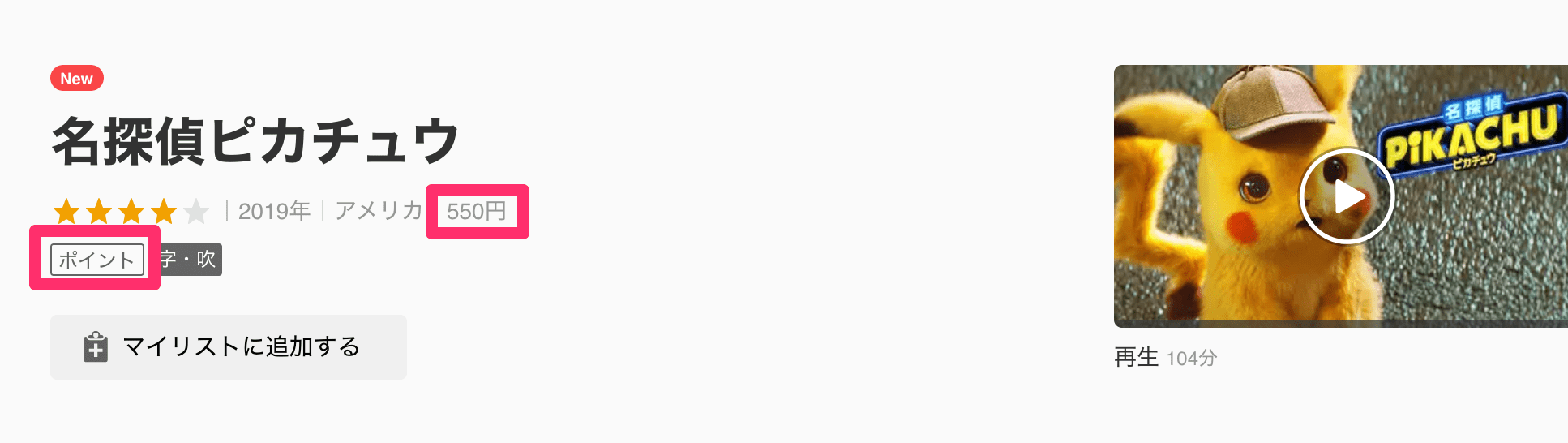
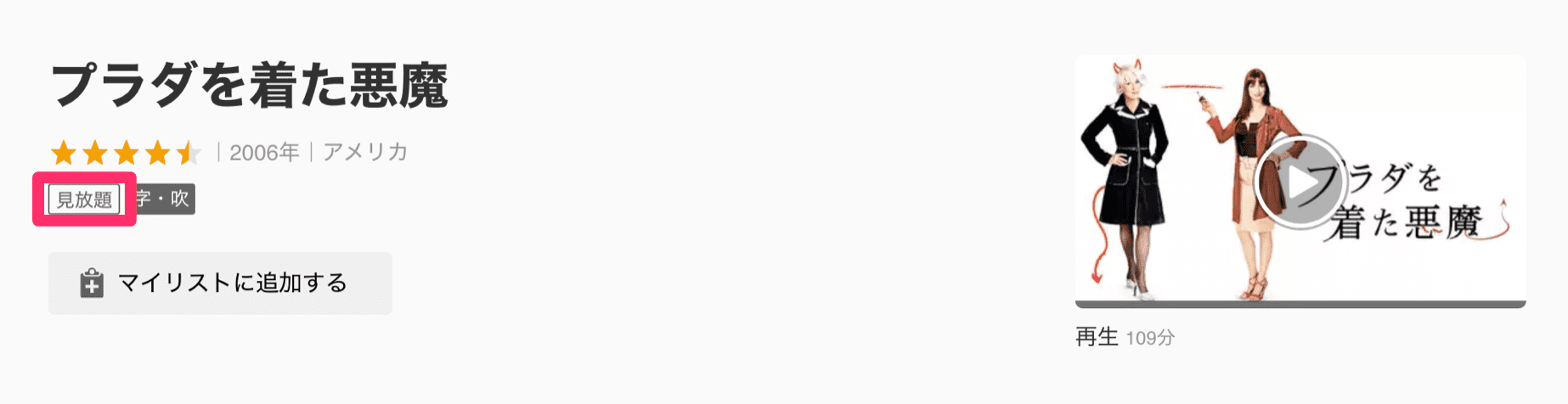
[jin_icon_check size=”20px”]スマホの場合
[2col-box]
[2-left]
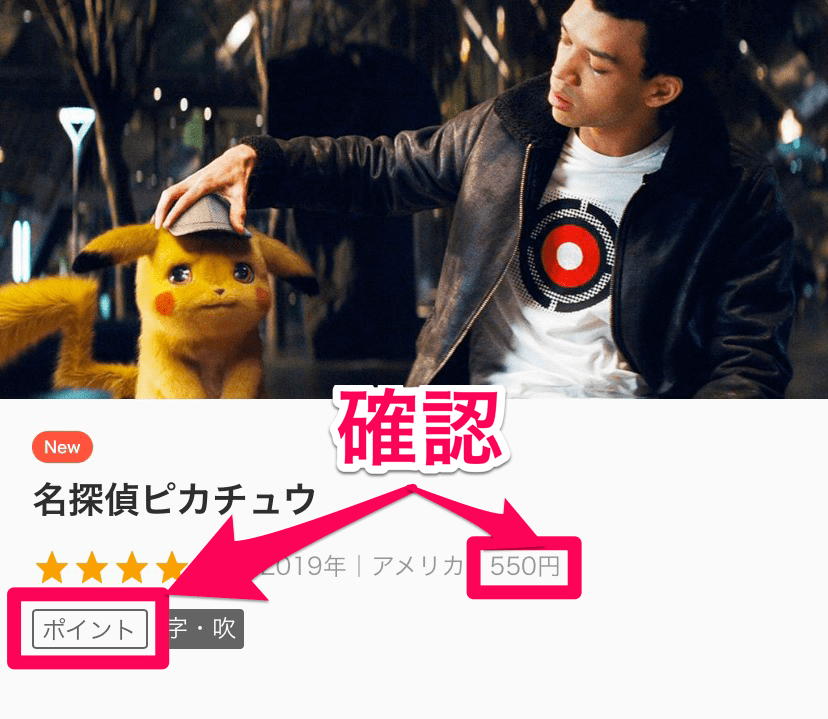
[/2-left]
[2-right]
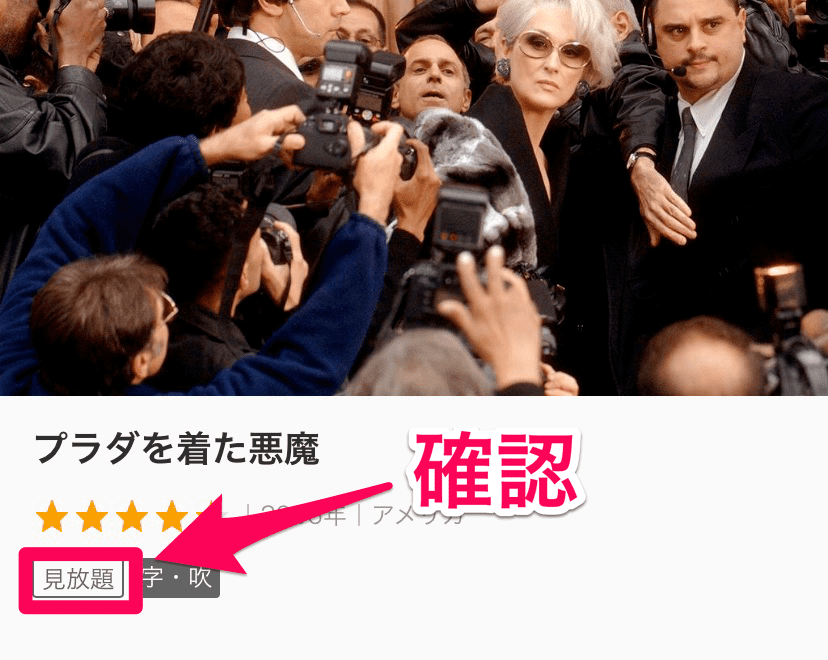
[/2-right]
[/2col-box]
「見放題」→無料体験期間中に何回でも条件なく視聴することができる
「ポイント」→付与されるポイントと交換することで視聴できる
それぞれの意味は上記の通りです。
無料体験に登録すれば最初に600ポイント付与されるので、そのポイントと交換でレンタルすれば実質無料で新作映画なども視聴できるということです!
ただし注意点があり、もしも視聴したい映画などが保有ポイント(無料体験なら初回600ポイント)よりも多く必要な場合は差額分はチャージする必要があります。
600ポイント以上の動画はかなり数が少ないので、そこまで注意する必要がないので、念のために注意しておきましょう。
視聴手順②:「ポイント」なら無料で付与されたポイントを使ってレンタルする
さて、次に「ポイント」を使って動画をレンタル(無料視聴)する手順を解説します。
と言っても何も難しい事はなく「動画の再生ボタン」→「ポイントを利用して0円でレンタル」の順でクリックするだけです。
[jin_icon_check size=”20px”]PC(パソコン)もスマホも同じ画面
[2col-box]
[2-left]
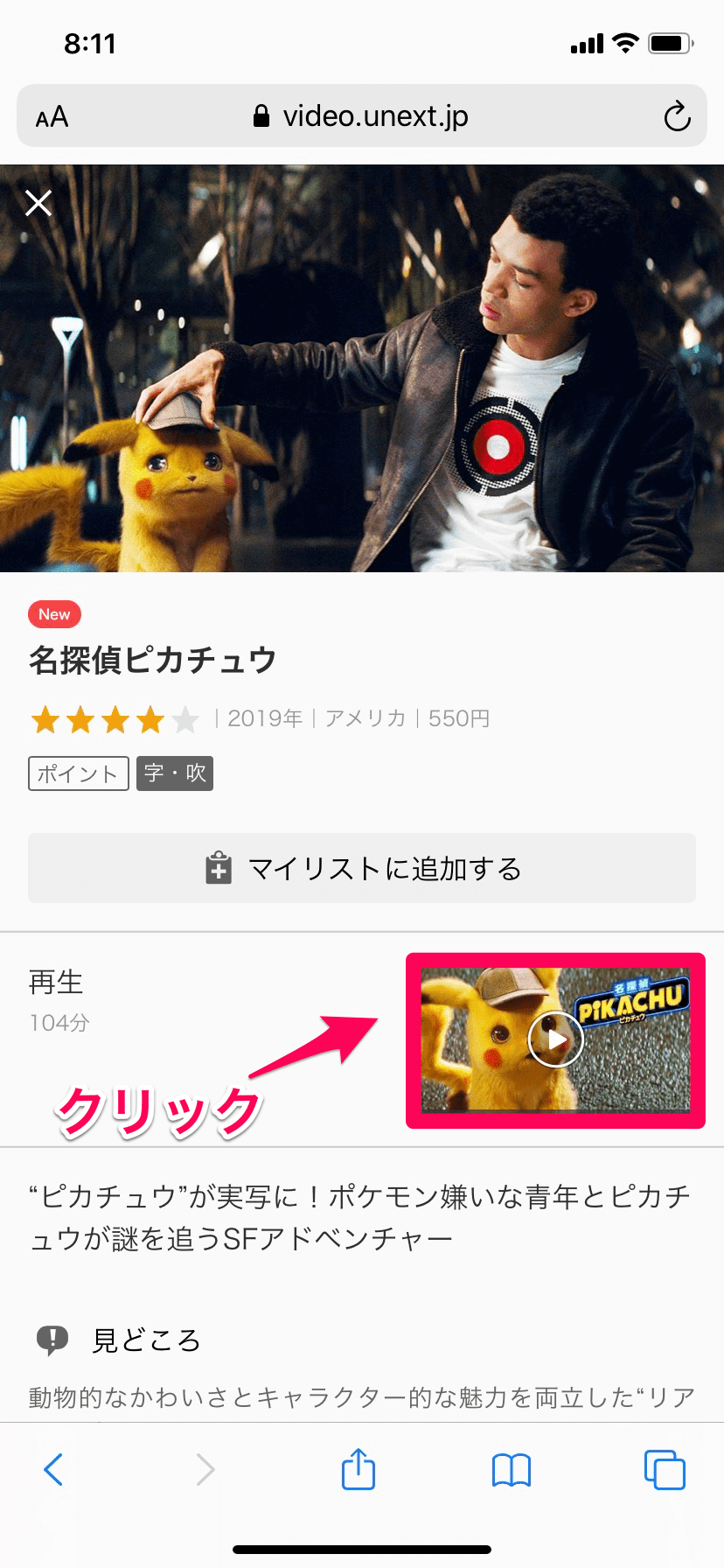
[/2-left]
[2-right]
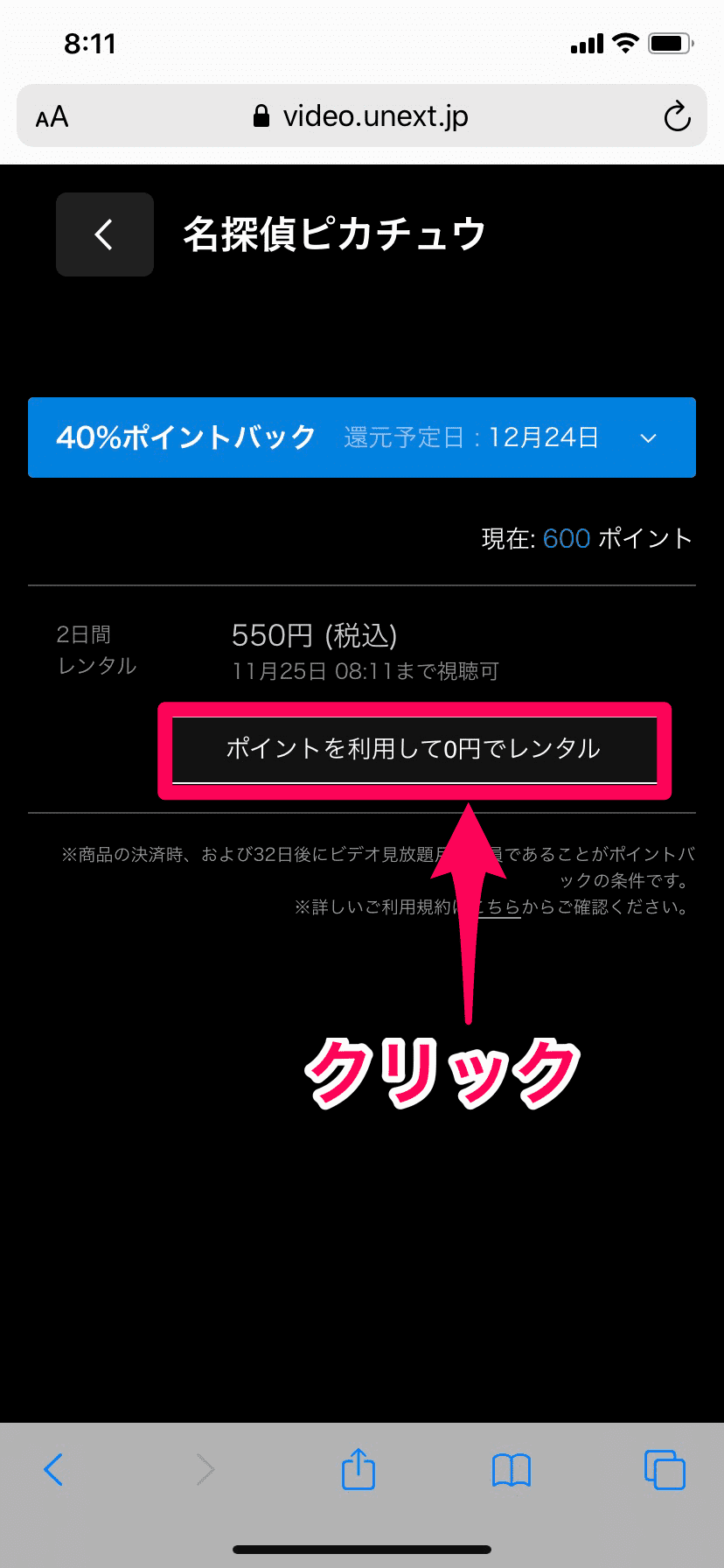
[/2-right]
[/2col-box]
スマホで動画を見るには「U-NEXTアプリ」が必要なため、動画とポイントを交換するとスマホの場合のみ次のような画像が表示されます。
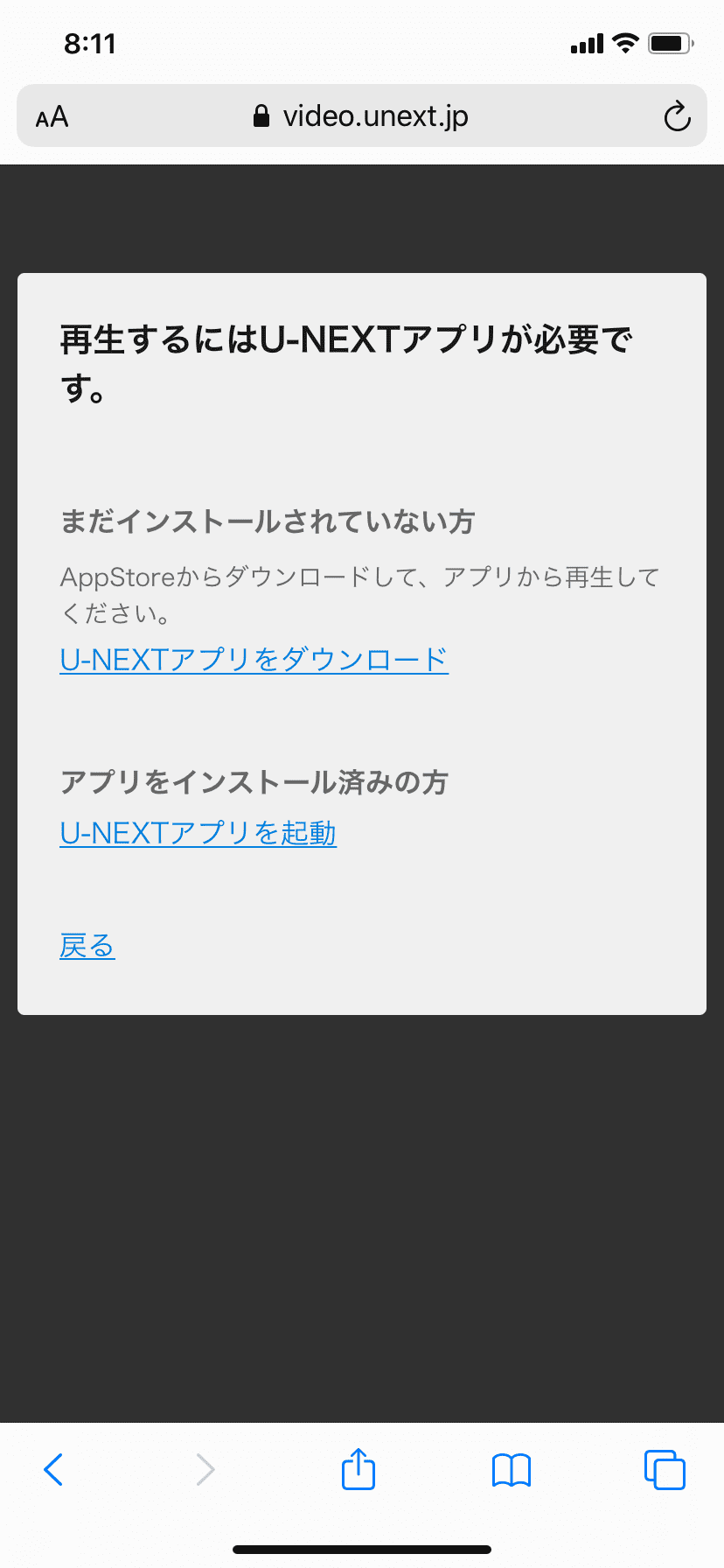
このような画像に切り替わったら、表示されているリンクをクリックして「U-NEXTアプリ」をダウンロードしましょう。
視聴手順③:オフラインで視聴したいならダウンロードする
・電波の届かないところでも視聴したい!
・外出時に動画を見たいけど、データ通信量を消費したくない!
このような方はwi-fiの使える環境で動画をダウンロードしておくのがオススメです。
ただしダウンロードできるのは『U-NEXTアプリからのみ』です。
パソコンからはダウンロードできないので、その点は注意しましょう。
手順としては「左上の目次マーク」→「購入済み」→「見たい動画」→「ページ下部のダウンロード」→「吹き替え・字幕のどちらかを選択」の順番でクリックすればOKです。
[jin_icon_check size=”20px”]スマホのみ
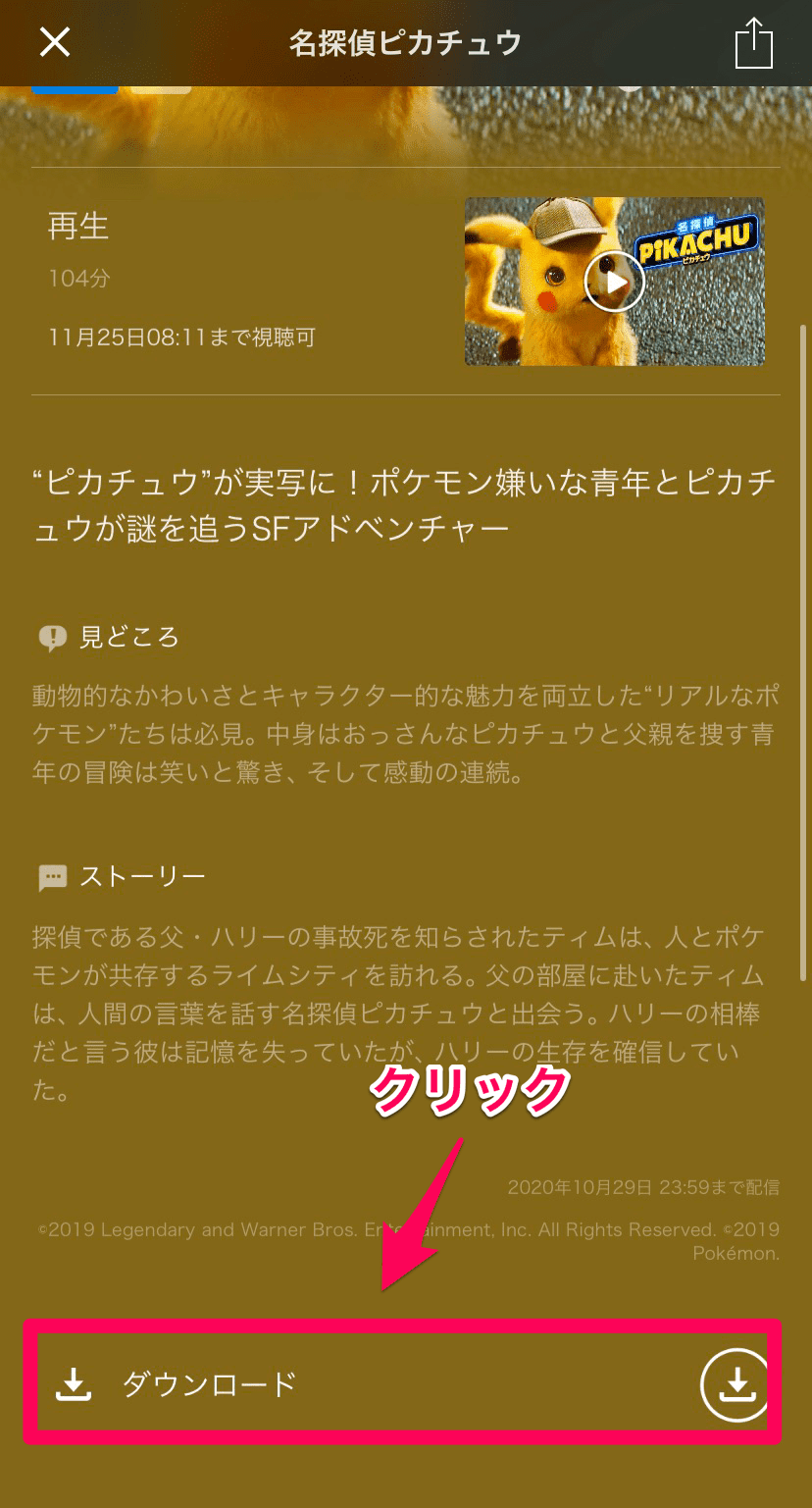
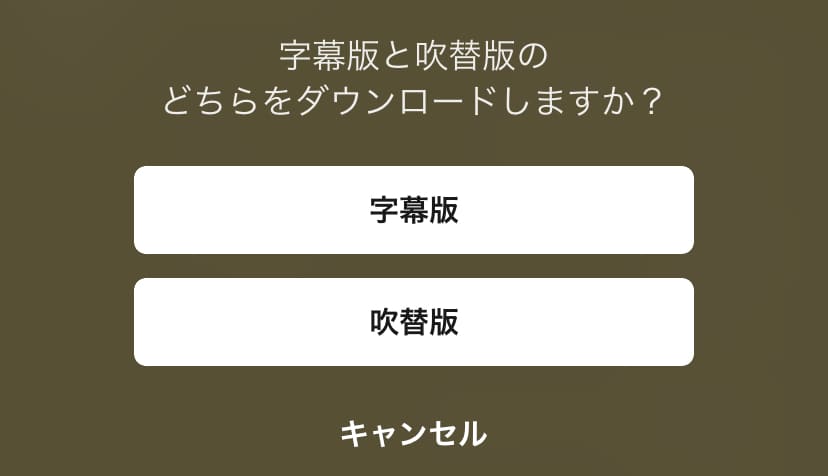
これでダウンロードも完了です!
U-NEXTを利用するときの注意点
U-NEXTを利用する際に僕が感じた注意点を挙げておきます。
注意点は次の3つです。
- 全ての動画が無料で見られるわけではない
- メールが届くのに時間がかかることがある
- 無料期間中に退会する
それぞれ解説していきます。
注意点①:全ての動画が無料で見られるわけではない
「U-NEXT」は全部で約14万本以上のコンテンツを視聴することのできるかなり魅力的なサービスです。
しかし、この表記にはちょっとした落とし穴があります。
既に前述している通りコンテンツには「見放題」と「ポイント」があります。
要するに「14万以上のコンテンツが全て見放題!」ではないということです。
僕は最初これを知らなかったです、、、笑
とはいえ、見放題のコンテンツ数は約90,000本。
さらにポイントも無料で600ポイント、その後も毎月1200ポイント付与されるのでかなりお得なサービスであることは間違いないです。
念のためにご報告しました(*・ω・)ノ
注意点②:メールが届くのに時間がかかることがある
U-NEXTに登録すると「登録完了メール」が届くのですが、このメールが届くのがかなり遅い!
他のサービスなら「登録完了後すぐ」もしくは「数分後」という感じですが、U-NEXTからのメールは6時間後ぐらいに届きました笑
全然メールが届かないので「迷惑メールフォルダに振り分けられてないか」「メールアドレスが間違ってなかったか」とかむっちゃ確認したわけですが、ただたんに届くのが遅かっただけという、、、
他のサービスが早すぎるだけなのかもしれませんが、この点も念のために注意しておく必要があるかなと思い注意喚起させて頂きました!
すぐに届かなくてものんびり待っていれば、きっと届くはずです(*´`*)
注意点③:無料期間中に退会する
しっかりと「無料期間がいつまでか」を把握しておき、自動的に課金されないように気をつけましょう。
[chat face=”disappointed-human.jpg” align=”left” border=”none” bg=”gray”] 気付いたら3ヶ月も自動的に課金されてた、、、 [/chat]
みたいな可能性もあるので、余裕を持って退会することをオススメします。
もちろん「U-NEXT最高!」と感じたらそのまま使い続けてあげてください(*´ω`*)ノ
これにて『U-NEXTの登録から無料で視聴する手順』は終了です!
ぜひ、今日から31日間無料で色々な映画やドラマを見まくりましょう!
それでは(*・ω・)ノ






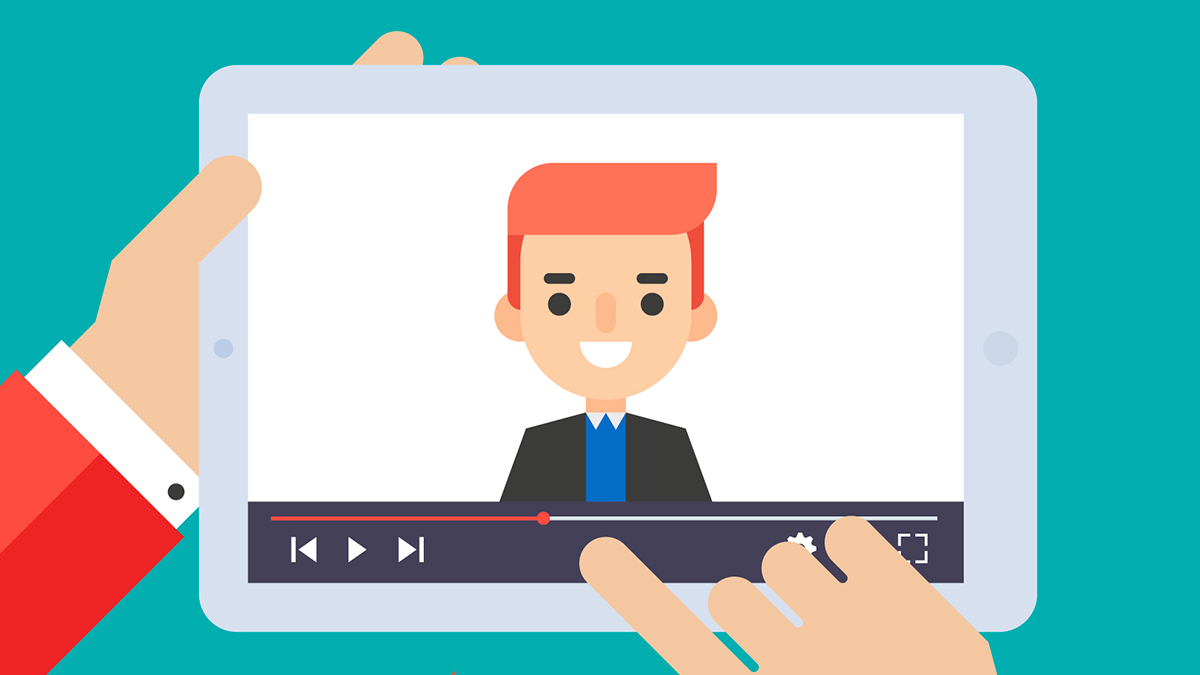
[…] 参考:U-NEXTの登録から無料視聴までの流れ・注意点【むっちゃ簡単】 […]
[…] […]
[…] U-NEXTの登録から無料視聴までの流れ・注意点【むっちゃ簡単】今回の記事では「U-NEXT」の登録方法から無料視聴までの流れを画像付きでハイパーわかりやすく解説します。(PC・スマホ […]
[…] U-NEXTの登録から無料視聴までの流れ・注意点【むっちゃ簡単】今回の記事では「U-NEXT」の登録方法から無料視聴までの流れを画像付きでハイパーわかりやすく解説します。(PC・スマホ […]
[…] U-NEXTの登録から無料視聴までの流れ・注意点【むっちゃ簡単】今回の記事では「U-NEXT」の登録方法から無料視聴までの流れを画像付きでハイパーわかりやすく解説します。(PC・スマホ […]